iPadin käyttöopas
- Tervetuloa
- Uutta iOS 12:ssa
-
- Herättäminen ja avaaminen
- Tutustu peruseleisiin
- Face ID:llä varustettujen mallien eleiden opettelu
- Tutustu Koti-valikkoon ja appeihin
- Asetusten muuttaminen
- Näyttökuvan ottaminen
- Äänenvoimakkuuden säätäminen
- Äänten muuttaminen tai laittaminen pois päältä
- Sisällön etsiminen
- Ohjauskeskuksen käyttäminen ja muokkaaminen
- Tänään-näkymän katsominen ja järjestäminen
- Ominaisuuksien käyttäminen lukitulta näytöltä
- Matkustaminen ja iPad
- Ruutuajan, aikarajojen ja rajoitusten asettaminen
- iPadin synkronoiminen iTunesia käyttäen
- Akun lataaminen ja akun tilan seuraaminen
- Tilakuvakkeiden merkitykset
-
- Etsi ystäväni
- Etsi iPhoneni
-
- Sähköpostin kirjoittaminen
- Osoitteen lisääminen ja sähköpostin lähettäminen
- Sähköpostin katsominen
- Sähköpostin luonnoksen tallentaminen
- Sähköpostien liputtaminen ja suodattaminen
- Sähköpostien järjestäminen
- Sähköpostin etsiminen
- Sähköpostien poistaminen ja palauttaminen
- Liitteiden käyttäminen
- Sähköpostien tulostaminen
- Mittanauha
-
- iMessagen käyttöönotto
- Viestien lähettäminen ja vastaanottaminen
- Viestien animoiminen
- Kuvien, videon ja äänen lähettäminen
- iMessage-appien käyttäminen
- Animojien ja memojien käyttäminen
- Digital Touch ‑tehosteen lähettäminen
- Rahan lähettäminen ja vastaanottaminen Apple Paylla
- Ilmoitusten muuttaminen
- Viestien suodattaminen, estäminen ja poistaminen
-
- Kuvien ja videoiden näyttäminen
- Kuvien ja videoiden muokkaaminen
- Kuvien järjesteleminen albumeihin
- Kuvista hakeminen
- Kuvien ja videoiden jakaminen
- Muistojen katsominen
- Henkilöiden löytäminen Kuvista
- Kuvien selaaminen sijainnin mukaan
- iCloud-kuvien käyttäminen
- Kuvien jakaminen käyttäen iCloudin Jaettuja albumeita
- Oman kuvavirran käyttäminen
- Kuvien ja videoiden tuominen
- Kuvien tulostaminen
- Pörssi
- Vinkit
-
- iPadin mukana tulevat lisävarusteet
- Bluetooth-laitteiden yhdistäminen
- Äänen ja videon suoratoistaminen muihin laitteisiin
- TV:hen, projektoriin tai monitoriin liittäminen
- Äänen hallitseminen useissa laitteissa
- Apple Pencil
- Smart Keyboardin ja Smart Keyboard Folion käyttäminen
- Magic Keyboardin käyttäminen
- AirPrint
- Handoff
- Universaalin leikepöydän käyttäminen
- Wi-Fi-puheluiden soittaminen ja vastaanottaminen
- Instant Hotspot
- Oma yhteyspiste
- Tiedostojen siirtäminen iTunesilla
-
-
- Pääsykoodin asettaminen
- Face ID:n käyttöönotto
- Touch ID:n käyttöönotto
- Pääsyn salliminen tai estäminen kohteisiin, kun iPad on lukittu
- Salasanojen luominen verkkosivuille ja apeille
- Verkkosivujen ja appien salasanojen jakaminen
- Apple ID:n turvallisuuden parantaminen
- iCloud-avainnipun käyttöönotto
- VPN-yhteyden käyttäminen
-
- Alkuun pääseminen käyttöapuominaisuuksien kanssa
- Käyttöavun oikotiet
-
-
- Laita VoiceOver päälle ja harjoittele VoiceOveria
- VoiceOverin asetusten muuttaminen
- VoiceOver-eleiden opetteleminen
- iPadin käyttäminen VoiceOver-eleillä
- VoiceOverin ohjaaminen roottorilla
- Näytöllä näkyvän näppäimistön käyttäminen
- Sormella kirjoittaminen
- VoiceOverin ohjaaminen Magic Keyboardilla
- Pistekirjoituksen kirjoittaminen näyttöön VoiceOverin avulla
- Pistekirjoitusnäytön käyttäminen
- VoiceOverin käyttäminen apeissa
- Puhu valinnat, puhu näyttö, kirjoitettaessa puhu
- Zoomaus
- Suurennuslasi
- Näytön asetukset
- Face ID ja huomio
-
- Ohjattu käyttö
-
- Tärkeitä turvallisuustietoja
- Tärkeitä tietoja käsittelystä
- Apin zoomaaminen täyttämään koko näyttö
- iPadin tietojen näyttäminen
- Mobiiliverkkoasetusten katsominen tai muuttaminen
- Lisätietoja iPadin ohjelmistosta ja huollosta
- FCC-vaatimustenmukaisuus
- ISED Canada -vaatimustenmukaisuus
- Luokan 1 laserin tiedot
- Apple ja ympäristö
- Tietoja hävittämisestä ja kierrättämisestä
- ENERGY STAR ‑vaatimustenmukaisuus
- Copyright
Sähköpostiliitteiden käyttäminen iPadissa
Mail-apissa ![]() voit esikatsella, tallentaa ja avata sähköpostiliitteitä sekä lisätä niihin merkintöjä.
voit esikatsella, tallentaa ja avata sähköpostiliitteitä sekä lisätä niihin merkintöjä.
Liitteen esikatselu
Pidä liitettä painettuna ja napauta Pikakatsele.
Kuva- tai videoliitteen tallentaminen Kuvat-appiin
Pidä kuvaa tai videota painettuna, kunnes valikko tulee näkyviin, ja napauta Tallenna kuva.
Liitteiden merkitseminen
Tee merkintöjä kuvaan tai PDF-liitteeseen Merkintä-toiminnolla.
Pidä liitettä painettuna, napauta Merkintä (jos olet lähettämässä liitettä) tai Merkintä ja vastaus (jos kyseessä on liite, jonka olet vastaanottanut).
Käytä piirros- ja merkintätyökaluja. Katso Merkintöjen tekeminen iPadin apeissa. Tuetuissa malleissa voit tehdä merkintöjä Apple Pencilillä.
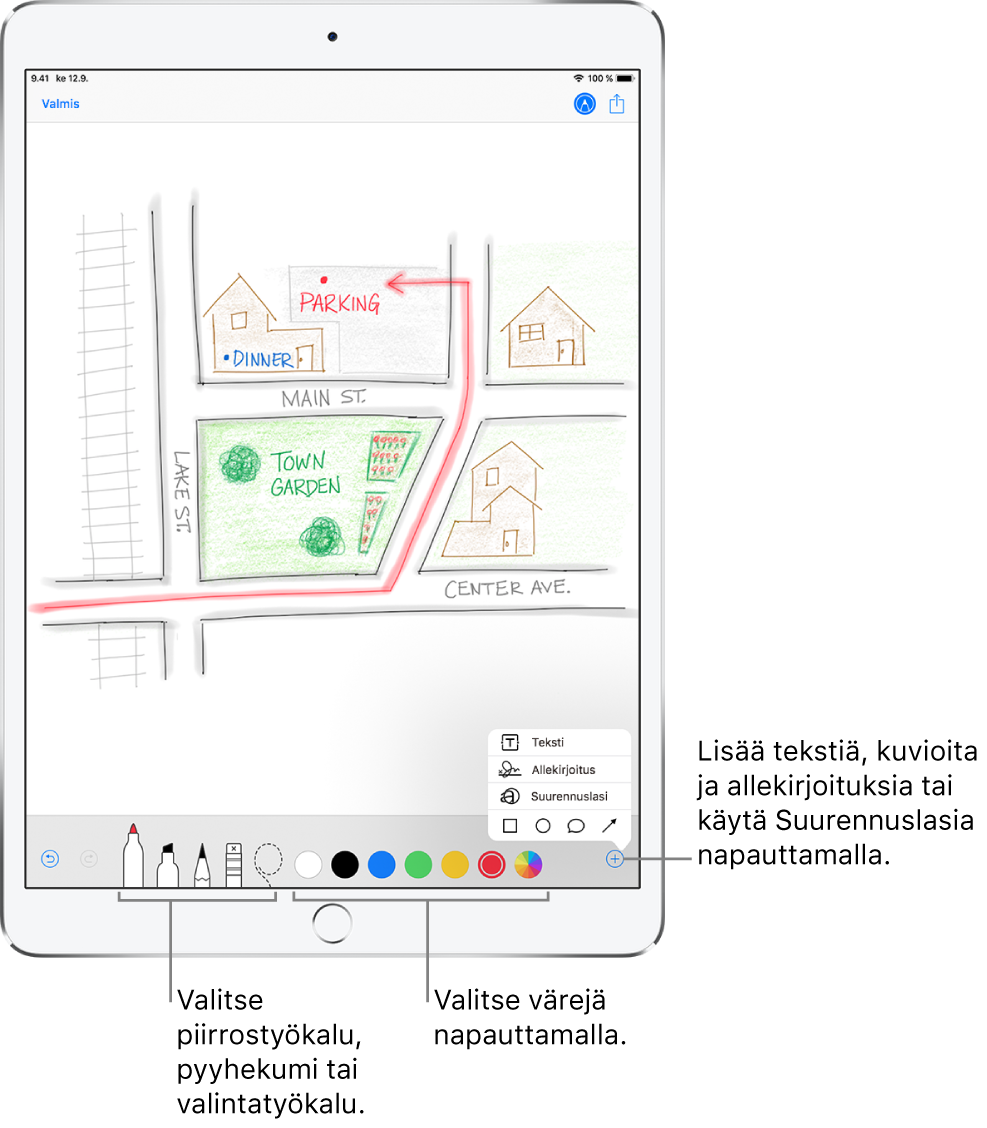
Liitteen avaaminen toisessa apissa
Pidä liitettä painettuna, kunnes valikko tulee näkyviin.
Napauta appia, jolla haluat avata liitteen.
Huomaa: Joissakin liitteissä näkyy automaattisesti banneri, jonka painikkeita voit käyttää muiden appien avaamiseen.
Liitteitä sisältävien sähköpostien näyttäminen
Laita suodatus päälle napauttamalla
 -painiketta.
-painiketta.Napauta Suodatusperuste: ja laita päälle Vain liitteitä sisältävät.
Voit myös käyttää Liitteet-postilaatikkoa, joka sisältää kaikkien tilien liitteitä sisältävät sähköpostit. Lisää se napauttamalla Muokkaa postilaatikkoluettelonäkymässä.
Suurien liitteiden lähettäminen
Mail Drop on iCloudin ominaisuus, jonka avulla voit lähettää tiedostoja, joiden koko on suurempi kuin sähköpostitilisi suurin sallittu koko. Käytä Mail Dropia napauttamalla Lähetä ja seuraamalla näytöllä näkyviä ohjeita, kun olet valmis lähettämään suuria liitteitä sisältävän sähköpostin.
Sähköpostin on oltava päällä kohdassa Asetukset ![]() > [nimesi] > iCloud. Katso Applen tukiartikkeli Mail Dropin rajoitukset.
> [nimesi] > iCloud. Katso Applen tukiartikkeli Mail Dropin rajoitukset.
Jos haluat oppia, miten liitteitä lähetetään, katso Liitteiden lisääminen sähköpostiin.